Há várias formas de extrair quadros de um vídeo do YouTube, mas aquela com processo fácil e resultado de alta qualidade garantido é usando o 4K Video Downloader Plus e o VLC Media Player.
Baixe o vídeo para o seu computador
1. Inicie o 4K Video Downloader Plus. Ele está disponível para macOS, Windows, Linux e Android.
2. Copie o link para o vídeo do YouTube que você deseja baixar.

3. Clique no botão Colar Link no baixador.

4. Selecione o formato, qualidade e pasta de saída

5. Clique em Baixar.
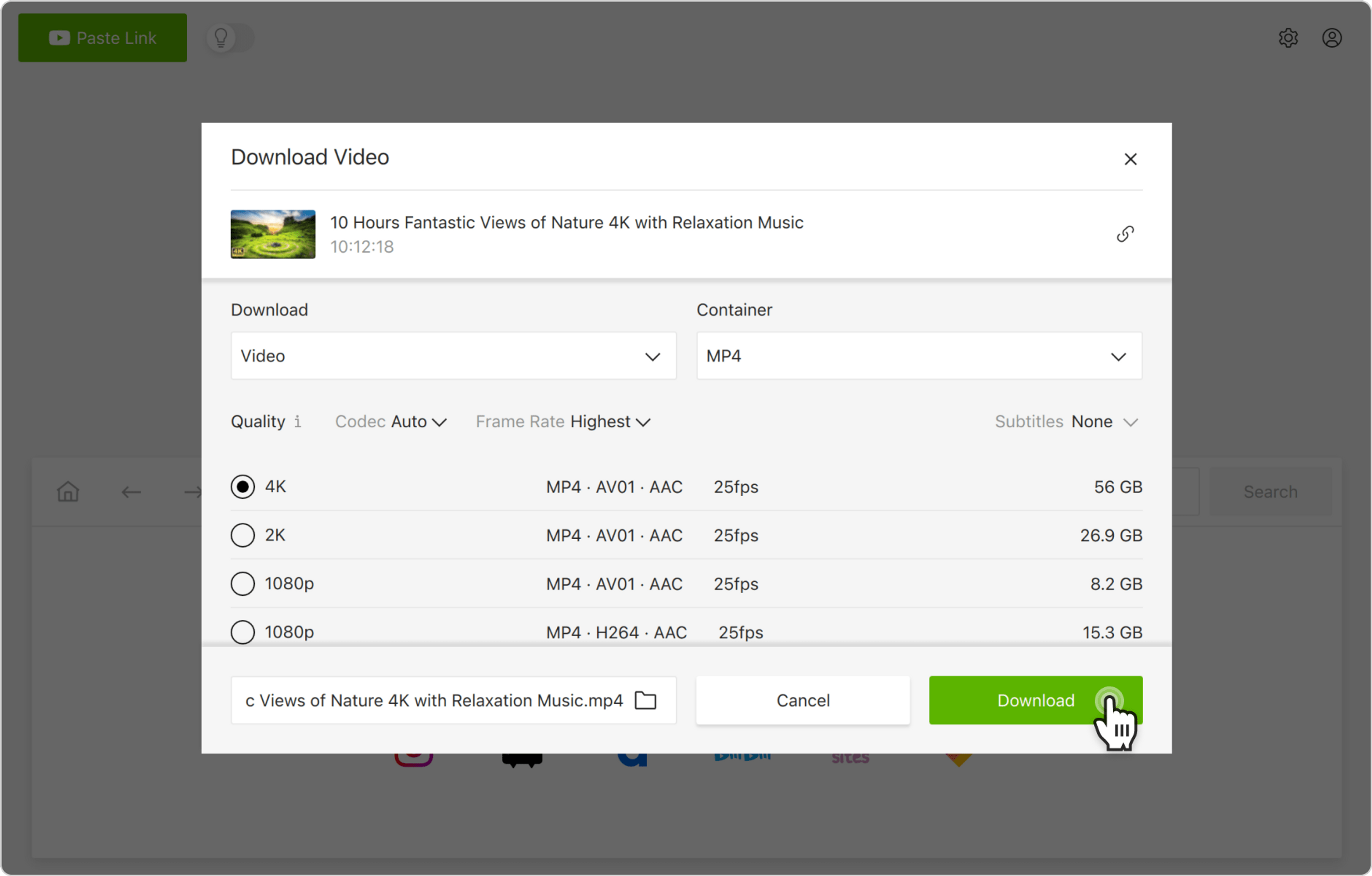
Reproduzir e extrair com o VLC
1. Inicie o VLC Media Player.
2. Acesse Preferências (Ctrl + P) e clique em Exibir todas as configurações no canto inferior esquerdo.
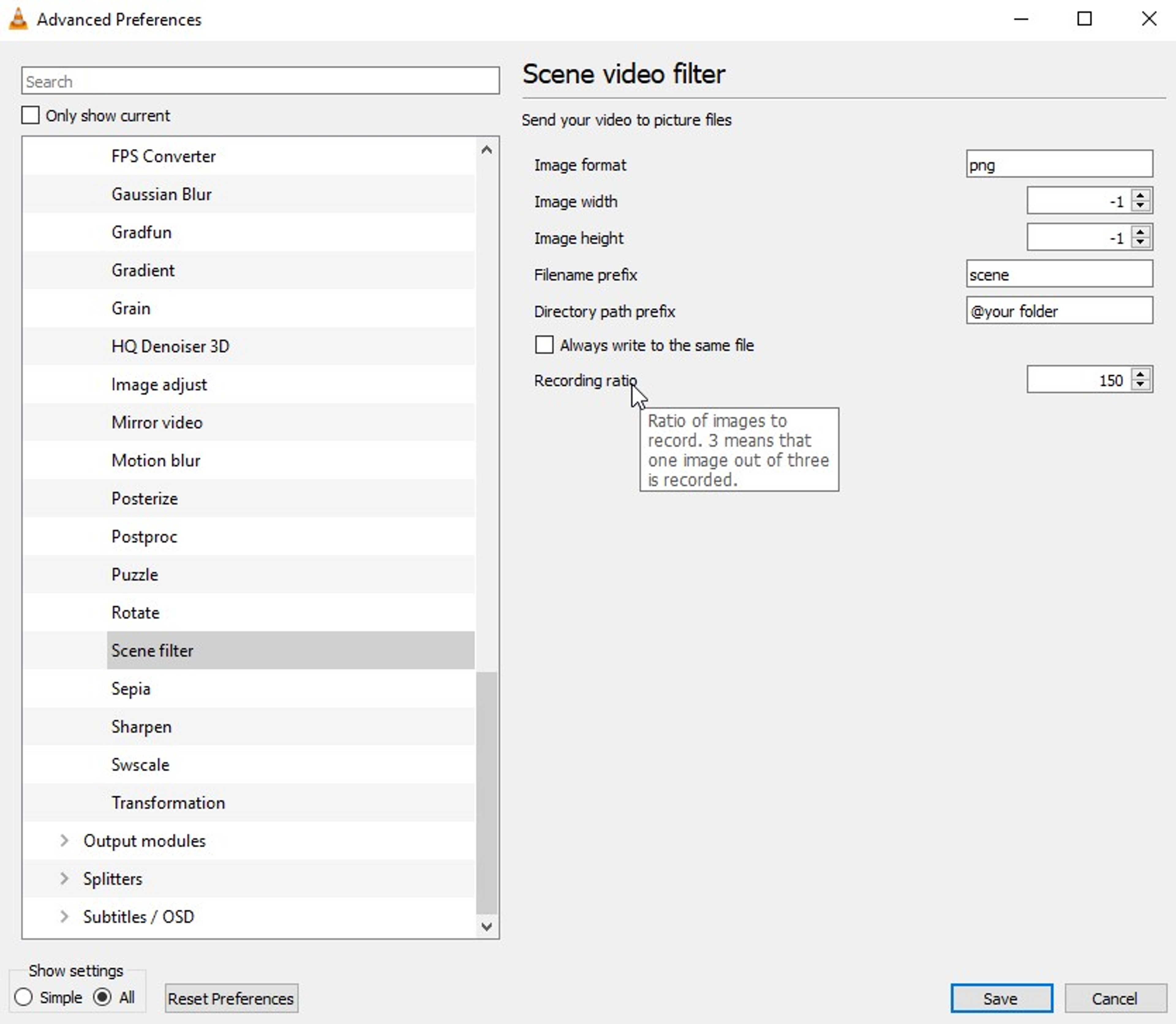
Expandir vídeo > Filtros na árvore, e clique em Filtro de cena.
Defina o formato de imagem preferido, escolha o caminho para salvar os arquivos (ou deixe em branco para salvar na pasta Imagens) e também a relação de gravação.
A relação salvará uma imagem a cada número de quadros escolhido (por exemplo, se um vídeo tiver 30 quadros por segundo, um valor de 150 salvará uma imagem a cada 5 segundos).
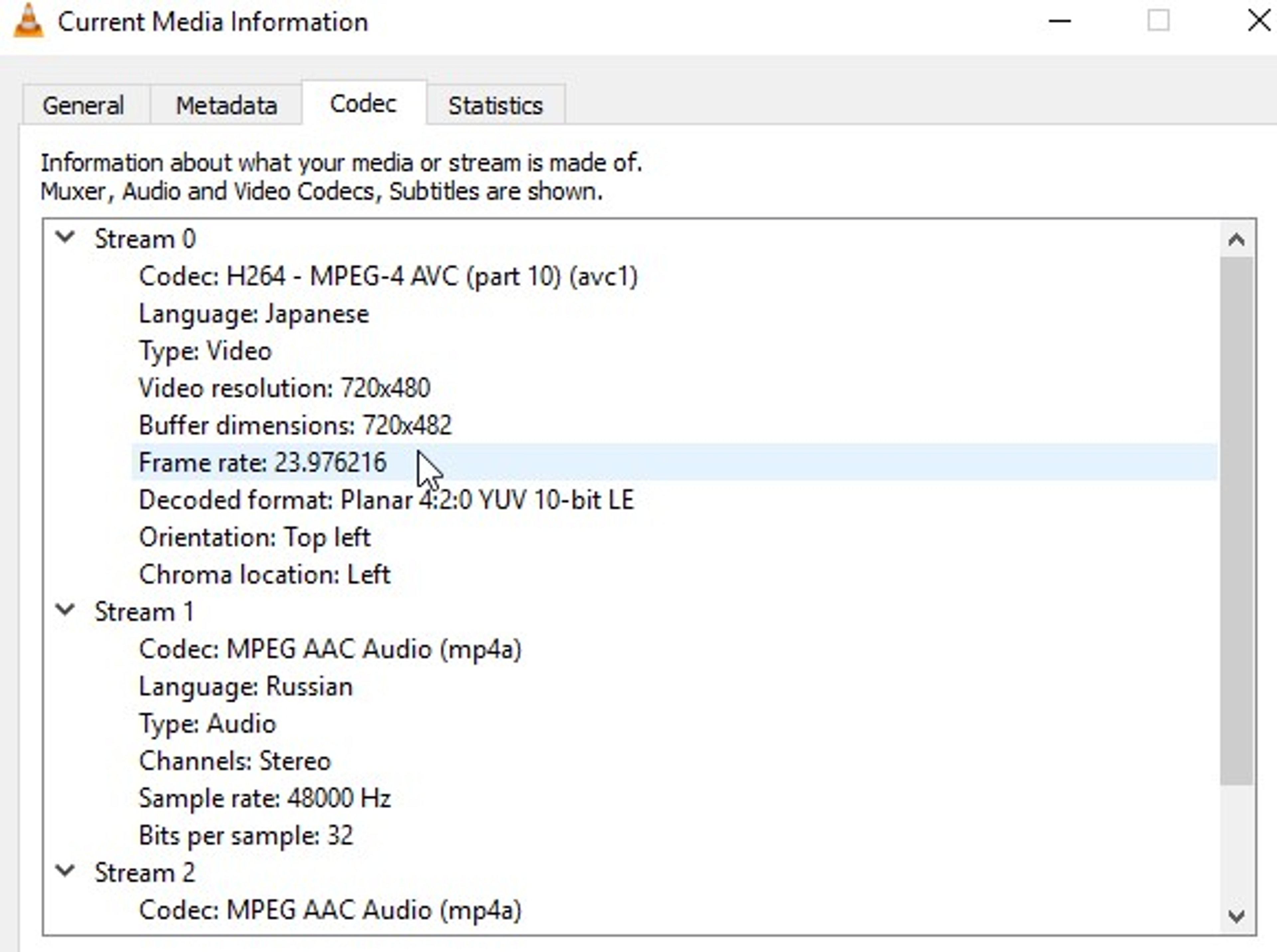
3. Clique em Filtros na aba de Preferências avançadas e clique na caixa Filtro de cena próximo ao canto superior direito e pressione Salvar.
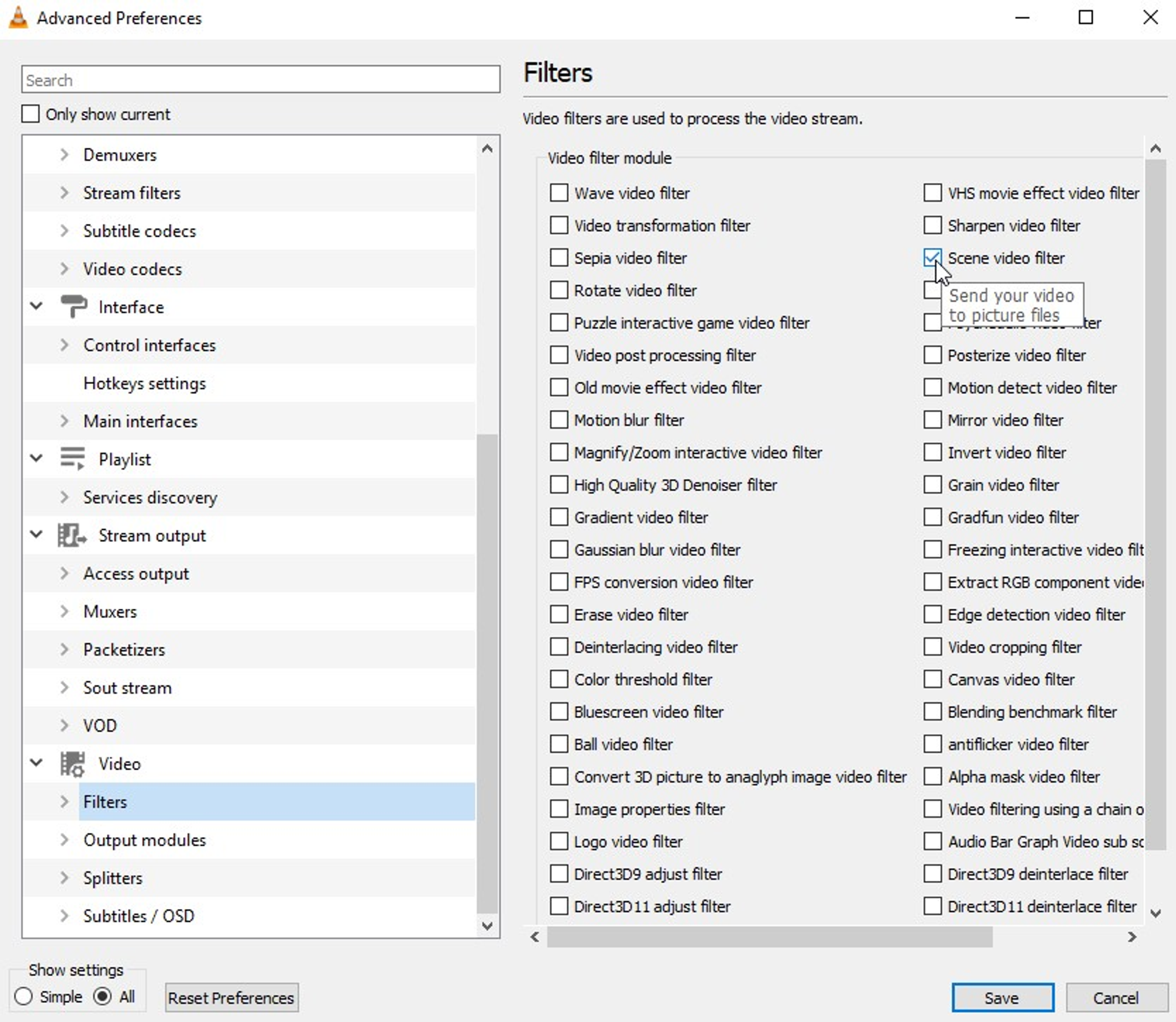
4. Abra o VLC novamente e apenas reproduza o vídeo para começar a salvar as imagens automaticamente. Clique em Parar quando terminar de capturar a parte necessária. Caso contrário, o reprodutor continuará salvando, mesmo depois de pausar ou pular através do vídeo.
Não se esqueça de desativar a opção Filtro de cena após extrair os quadros, ou o VLC salvará as imagens de vídeo para cada arquivo reproduzido posteriormente.